사파리(Safari)는 애플에서 직접 만든 브라우저 앱으로 아이폰뿐만 아니라 다른 애플 디바이스와 연결성 및 호환성이 높은 최적화된 앱입니다. 하지만 종종 아이폰에서 사파리가 느려지는 현상이 나타납니다. 이번 글에서는 아이폰 사파리 느림 해결 6가지 방법을 설명해 드리도록 하겠습니다.
아이폰 사파리 느림 원인
사파리(Safari)는 아이폰이나 아이패드, 맥 등의 아이폰 생태계에서 사용할 수 있는 모바일 브라우저입니다. 물론 아이폰이나 애플 디바이스에서 크롬과 같은 다른 브라우저를 사용하는 분들도 많지만 저 같은 경우에는 계정을 분리해서 로그인해야 하는 경우가 아니라면 사파리 브라우저를 주로 사용하고 있습니다.
사파리 브라우저는 최근 iOS 18 버전으로 업데이트되면서 다양한 기능들이 추가되었고, 메뉴 구성 및 UI 등이 대폭 변경되었습니다.
이전 iOS 17 버전을 업데이트하고 나서 아이폰 사파리 느림 문제가 발생하는 분들이 많았습니다. iOS 18 버전을 업데이트하거나 여전히 iOS 17 버전을 사용하고 계신 분들에게는 종종 아이폰 사파리가 느려지는 문제가 발생하고 있습니다. 따라서 iOS 17 버전을 사용하고 계신 분들은 iOS 18 또는 가장 최신 버전으로 업데이트를 진행하시기 바랍니다.
아이폰 사파리 느림은 인터넷 웹서핑 속도, 사이트 로딩 속도 등이 저하되는 것을 의미하는데, 원인을 1가지로 정확하게 꼬집을 수 없습니다.
어떤 아이폰 사용자의 사파리 느림 문제의 원인은 데이터 연결 또는 와이파이 연결 상태의 문제일 수 있고, 사파리에 쌓인 찌꺼기 파일 등의 문제일 수 있습니다.
따라서 아이폰 사파리 느림 문제를 해결할 수 있는 방법은 여러 가지를 차례대로 적용해 보아야 합니다. 아이폰 사파리 느림 해결 6가지 방법을 순서대로 설명해 드리도록 하겠습니다.
아이폰 사파리 느림 해결 6가지 방법
아이폰 사파리 느림 해결 6가지 방법을 설명해 드리는 순서대로 진행하되, 1가지 작업을 진행할 때마다 사파리 느림 문제가 해결되었는지 확인 후 다음 단계를 진행하시기 바랍니다.
인터넷 속도 측정 및 해결 방법
사파리는 인터넷 속도에 따라 웹 사이트 로딩 속도에 엄청난 차이가 있을 수 있습니다. 따라서 와이파이에 연결 중이거나 모바일 데이터를 사용하는 동안에 인터넷 속도가 정상인지 직접 측정해보아야 합니다.
가장 먼저 와이파이를 연결한 상태에서 아이폰 사파리 웹서핑 속도가 느리다면, 와이파이 연결을 해제한 다음 사파리 속도가 정상화되었는지 확인합니다. 또한 모바일 데이터를 사용하고 있다면 와이파이를 연결한 다음 사파리가 여전히 속도가 느린지 확인합니다.
만약 다른 유형의 인터넷을 사용해서 사파리 속도가 다시 빨라졌다면, 사용하던 와이파이 또는 모바일 데이터 속도 문제인 것을 확인할 수 있습니다.
물론 와이파이와 모바일 데이터 둘 다 속도에 문제가 있을 수 있습니다.
이런 경우에는 와이파이 인터넷 속도 느려짐 문제 해결 방법 글을 참고해서 와이파이 속도 원인의 문제를 해결할 수 있습니다.
사파리 확장 프로그램 비활성화 및 삭제 방법
사파리 확장 프로그램은 사파리 브라우저의 다양한 기능을 사용할 수 있습니다. 하지만, 종종 사파리 확장 프로그램 때문에 사파리 속도가 급격하게 느려지는 현상이 나타날 수 있습니다.
이런 경우에는 사파리 확장 프로그램을 비활성화하거나 삭제하는 방법으로 원인을 해결할 수 있습니다.
아이폰 “설정” > “앱” > “Safari” > 일반 섹션에 “확장 프로그램” 메뉴로 이동한 다음 사파리 확장 프로그램을 관리해서 문제를 해결합니다.
자바스크립트 설정 비활성화 해결 방법
자바스크립트는 웹사이트를 운영하는 분들이라면 누구나 아는 프로그래밍 언어입니다. 자바스크립트를 사용하면 웹 사이트나 홈페이지, 블로그 등 페이지를 로딩하는데 시간이 오래 걸리게 됩니다.
시간이 오래 걸린다는 것은 웹사이트 접속 속도가 느려진다는 것을 의미하기 때문에 자바스크립트 설정을 비활성화하면, 자바스크립트 자체를 사파리에서 실행하지 않고 빠른 속도로 웹사이트에 접속하여 아이폰 사파리 느림 문제를 해결할 수 있습니다.
아이폰 “설정” > “앱” > “Safari” > “고급” > “JavaScript” 옵션을 비활성화 설정합니다.
쿠키 차단 설정 방법
아이폰 “설정” > “앱” > “Safari” > “고급” 메뉴로 이동한 다음 ‘모든 쿠키 차단’ 옵션을 활성화 설정합니다.
사이트에 접속하면서 저장되는 데이터를 저장하지 않도록 설정하는 방법입니다. 이는 특정 사이트에 로그인할 수 없는 경우 쿠키 비활성화 알림 창 실행, 일부 사이트의 기능이 작동하지 않을 수 있습니다. 따라서 쿠키 차단 설정은 특별한 경우에만 진행합니다.
방문 기록 및 웹사이트 데이터 삭제 방법
컴퓨터를 사용해 보신 분들은 아시겠지만, 웹 브라우저를 사용한 흔적은 모두 남아있게 됩니다. 사파리 브라우저도 마찬가지로 아이폰 사용자가 방문한 사이트에 대한 방문 기록과 웹사이트 데이터들이 쌓이게 됩니다.
이런 데이터 많이 쌓이게 되면, 결국 아이폰 사파리 앱의 속도를 저하할 수 있기 때문에 해당 찌꺼기들을 삭제해서 문제를 해결할 수 있습니다.
아이폰 “설정” > “앱” > “Safari” 설정으로 이동한 다음 “방문 기록 및 웹사이트 데이터 지우기” 버튼을 클릭합니다.
단, 이 작업을 실행하면 웹사이트 자동 로그인 정보가 모두 지워질 수 있기 때문에 주의해야 합니다. 만약 로그인 정보를 지우기를 원하지 않는다면, 최근 방문 기록만 삭제하는 방법도 있습니다.
아이폰 “사파리” 앱 실행한 다음 앱 하단 우측에서 두 번째 있는 책갈피 모양의 아이콘을 터치합니다. ‘방문 기록’ 화면에서 우측 하단에 “지우기” 버튼을 누른 다음 방문 기록을 삭제합니다.
또한, “모든 탭 닫기” 항목을 활성화하면 아이폰 사파리에 열려 있는 모든 창을 한 번에 종료할 수 있습니다.
방문 기록과 웹사이트 데이터가 쌓이는 것이 싫다면, 사파리 개인정보 보호 브라우징을 활용할 수 있습니다.
네트워크 초기화 설정 방법
앞서 설명해 드린 모든 설정을 적용하더라도 아이폰 사파림 느림 해결이 되지 않는다면, 네트워크 초기화 설정으로 문제를 해결할 수 있습니다.
네트워크 초기화 설정 방법은 다음과 같습니다.
1. 아이폰에서 “설정” 앱을 실행한 다음 “일반” 메뉴로 이동합니다.
2. 일반 설정에서 화면을 맨 아래로 내린 다음 “전송 또는 iPhone 재설정” 메뉴로 이동합니다.
3. 하단에 “재설정” 메뉴를 누른 다음 “네트워크 설정 재설정” 메뉴를 터치해서 네트워크 초기화 설정을 완료합니다.
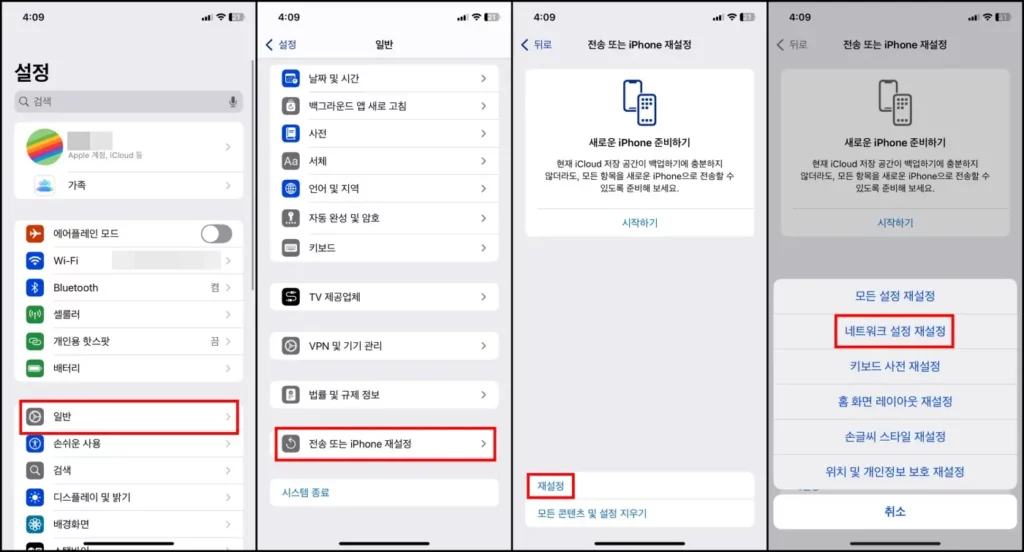
이상으로 아이폰 사파리 느림 해결 6가지 방법을 모두 설명해 드렸습니다. 가장 마지막에 설명해 드린 네트워크 초기화 설정까지 적용하면 아이폰 사파리 느림 문제를 해결할 수 있습니다.
또한, 기존보다 더 빠른 속도로 아이폰 사파리로 웹서핑을 즐길 수 있습니다. 한 가지 더 주의사항을 말씀드리자면, 자바스크립트 설정 또한 특정 기능을 사용하지 못할 수 있으니 특정 웹사이트에서 버튼 클릭이나 기능 등이 정상적으로 작동하지 않는다면 자바스크립트를 활성화 설정한 다음 다시 시도해 보시기 바랍니다.
애플 공식 홈페이지에서 아이폰 사파리 방문 기록, 캐시 및 쿠키 지우기 페이지에서는 특정 데이터만을 지울 수 있는 설정 방법을 자세하게 안내하고 있으니 참고하시기 바랍니다.
아이폰 카테고리 추천 글
2. 아이폰 16 초기 불량 테스트 및 불량 대처 방법
